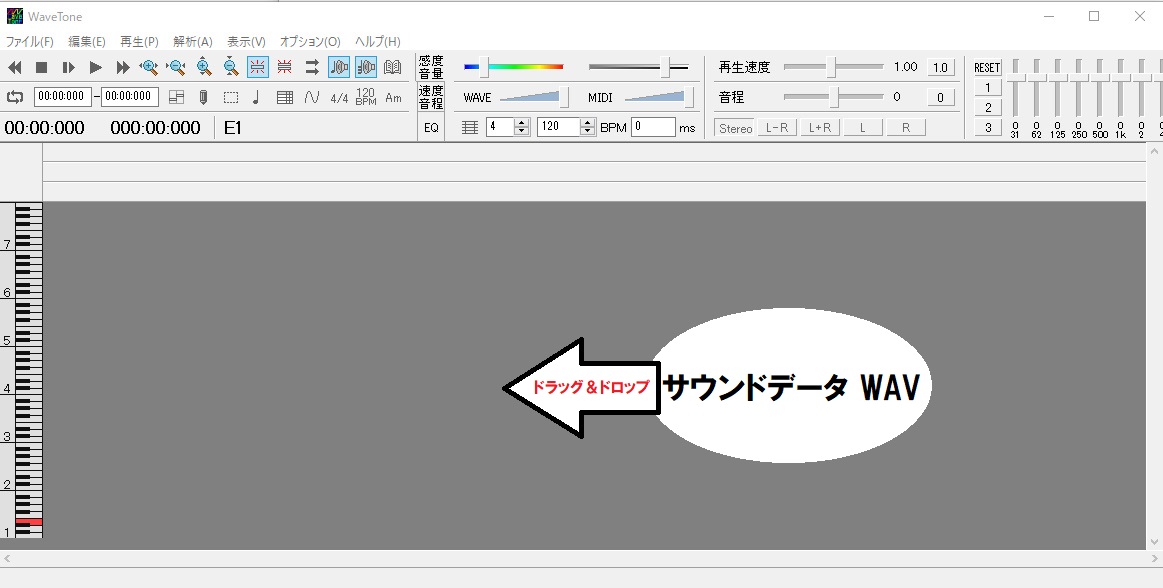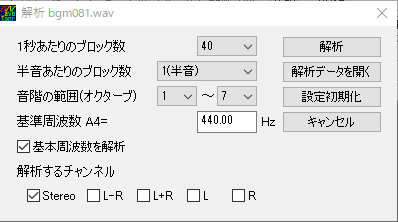こんにちは!
システム開発部のK.Mです。
今月の10日にNintendo Switch版「アイ★チュウ」が発売されます!
今回は特別バージョンとしてアイ★チュウのAndroid/iOS時代に譜面作成を担当していた方の開発時の話をお送りさせていただきます。
こんにちは!
企画部のアズマックスです!
さてさて、今回は私がアイ★チュウの譜面を制作している時に何が辛くて、何が大変だったか紹介したいと思います!
今回、この記事を書こうとした意図は、今現在リベルではアイ★チュウ以外のリズムゲームシステムが導入されたゲームがリリースされておらず、 今後もリズムゲームの開発があるのかどうかは未定だが、アイ★チュウ時に体感したリズムゲームの譜面制作の大変なところというのを紹介していきたい思います!
 ではいってみよう!
ではいってみよう!
まずアイ★チュウとは!?
リズムゲームがメインの恋愛リズムアドベンチャーゲーム。

ちなみに個人的推しはRE:BERSERKの山野辺 澪

莫大な譜面数と譜面のルール
アイ★チュウには楽曲が約90曲あり、各1曲につき譜面数がEASY,NORMAL,HARD,EXPARTの4種類あり、楽曲によっては更に上の最高難易度のNIGHTMAREが実装されているものあります。
その譜面数は約380譜面、1人で全譜面制作しました!
こればかりは俺自信を褒めてあげたい。
そして各譜面のノーツ数は難易度によって、ノーツ数とノーツ配置のルールを決めておりました。
自分の中で決めたルールは以下の通り

アイ★チュウの譜面制作過程
アイ★チュウの譜面制作の過程は以下の通りになる。
■手順1 サウンドデータの準備
■手順2 DAW(Digital Audio Workstation)ソフトの準備
■手順3 DAWを使用して仮譜譜面の作成
■手順4 アプリ用の譜面作成ツールを使って譜面データを作成(第1の鬼門)
■手順5 作成した譜面チェック(第2の鬼門)
■手順6 実機で譜面チェック(第3の鬼門)
違和感がなければデータをFIXし、アップロードして完了。
これが譜面の制作過程になる。
そしてユーザーへ届けられる。
では、各工程をもう少し詳しく解説していきましょう!
手順1 サウンドデータの準備
この際に必要なのは楽曲のサウンドデータ(wav形式)とBPM(beat per minutes、所謂テンポ)の準備。
また、リズム用にタンバリンのサウンドデータ(wav形式)も用意
基本的に楽曲にはBPMが必ず設定されているので、このBPMは作曲者に聞くのが一番。
恐らく教えていただけない、ということはないと思うので、必ず聞きましょう。
もし、どうしても教えてくれない・連絡が取れない、という場面に出くわした場合、自分でも楽曲のBPMを出すことができるので、そのソフトを紹介します。
「WaveTone」
楽曲をWaveTone内にドラッグ&ドロップ(1番)をすると解析が始まり(2番)、解析が終了するとその楽曲のBPMを表示してくれます(3番)。
手順2 DAWソフトの準備
譜面制作にお勧めなのは「PreSonus | Studio One」。
使いやすく、無料版があるため、気軽に使用できる。

ちなみにサイトはここ。
このサイトの「Primeエディション」というものが無料で使えます。神!
https://www.mi7.co.jp/products/presonus/studioone/prime/
これで楽曲データもDAWも用意できたので、手順3へ。
手順3 DAWを使用して仮譜面の作成開始
各難易度に応じたリズムを設定し、ここからDAWソフトを使用して譜面のイメージを作成していきます。
まず最初にDAWソフトに楽曲を取り入れ、BPMを設定します。
BPMに設定後、タンバリンのサウンドデータも取り入れ、各リズムにノーツを配置していきます。
こんな感じ。
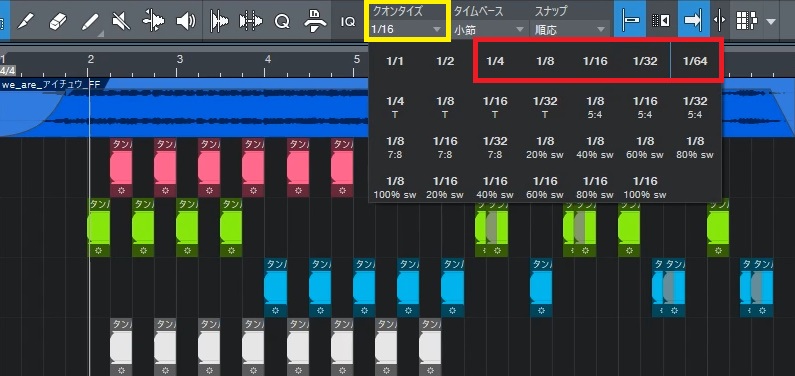
といってもこの1枚の画像だけでは難しいので、「PreSonus | Studio One」を使用した譜面の作り方の記事を用意しましたので、合わせてこちらもご覧ください。
譜面の作り方その1 DAW:Studio Oneを起動し楽曲を取り込む
それではStudio Oneを起動しましょう。
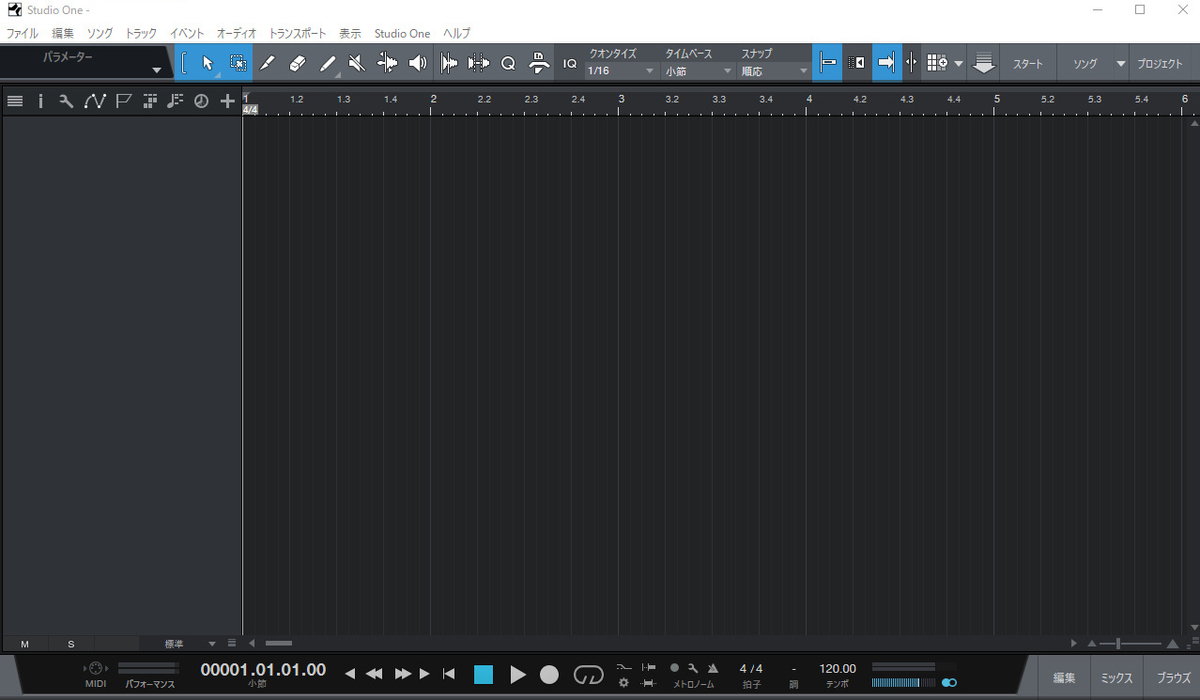
赤い枠の箇所に用意した音楽データをドラッグ&ドロップしましょう!
基本的に音楽データはWAVの拡張子になります!
一応mp3でも可。
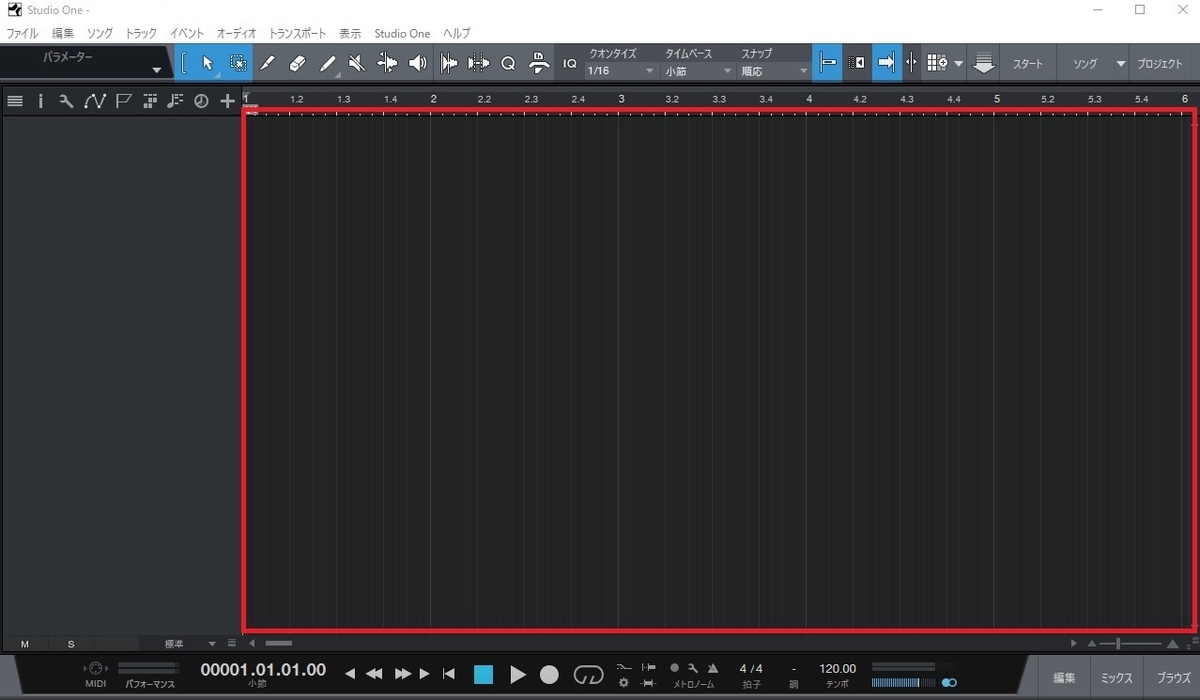
音楽データをドラッグ&ドロップするとこんな感じになります。
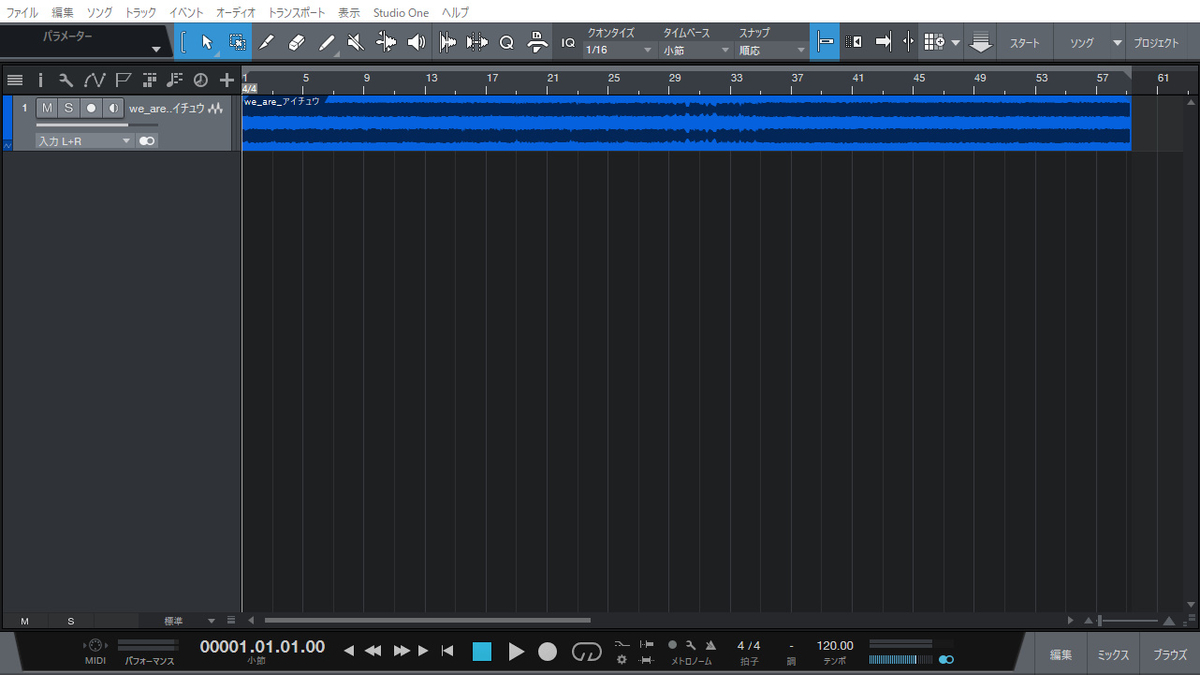
これで楽曲を取り込むことができました。
下の赤い枠の再生ボタンで楽曲を再生することができます。
黄色い枠の部分はボリュームを調整できる部分になりますので、黄色い枠の中のゲージをクリックすることでボリュームを上げ下げできます。

またF3キーを押すことによってミキサーが表示されますのでここでボリュームを上げ下げもできます。
また、ボリュームの数値は左上の枠に表示されますので、ここから数字入力でボリュームをいじることができます。
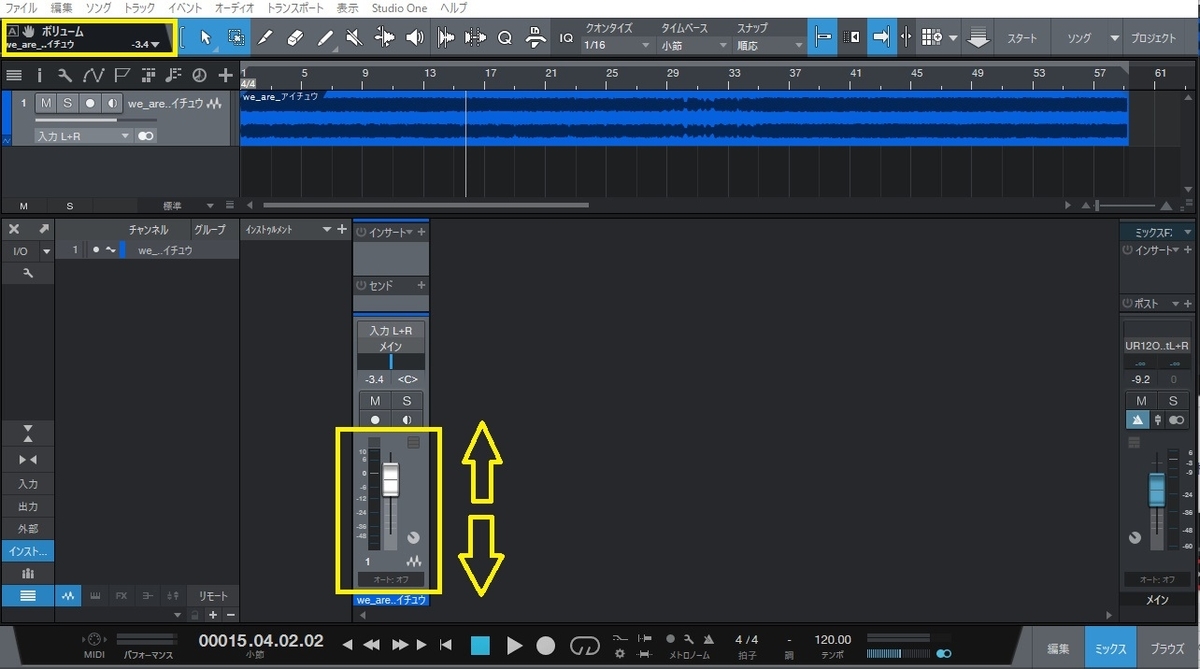
リズムゲームの譜面作成時に使うStudio Oneの各枠の簡単な説明

黄色
- 選択したlineの時間表示。
ここで楽曲中のノーツのタイミングを確認することができる。クリックすることによって、小節、フレーム、秒数、サンプルレートと変更することができる。ノーツタイミングを確認する際は基本的には秒数。
赤色
- ここで再生、停止をすることができる。
〇ボタンは録音なので基本的には押すことはありません。押しても特に問題なし。
緑色
白色
- ここでメトロノームの拍子を設定することができます。
青色
- ここで曲のテンポを変更することができます。
ピンク色
- 先ほどの音量ボリュームの設定欄。
F3キーのミキサー表示からでも音量調整はできます。
譜面の作り方その2 テンポの調整
楽曲には必ずテンポがあります。BPMというもの。
手順1 データの準備で話したものです。
今回、講座用に準備したのは「We are I☆CHU - F∞F」なので、この楽曲のBPMは135になります。
よってBPMを135に設定。ついでに拍子も4拍子に設定。
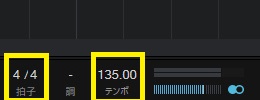
譜面の作り方その3 リズムを作る
さぁ、拍子を打つところにタンバリンの効果音の音源データもいれてしまいしょう!
さらには1つだけではなくて複数のトラックにタンバリンのWAVデータをいれてみましょう!
ちなみに1つ1つwavデータをいれなくても一度取り込んだ効果音にカーソルを合わせてコピーか、クリックしてショートカットでサウンドをコピーできます。
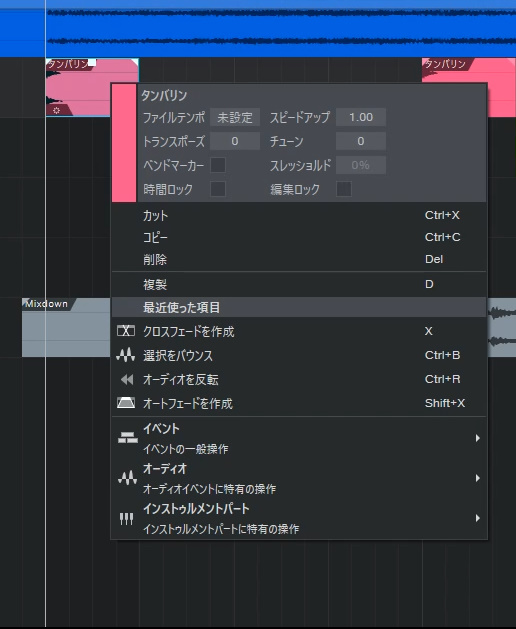 またタンバリンの効果音をDAWに入れる際、設定する位置に関してクオンタイズする数値を入れることで、位置がずれることなくノーツ場所を配置することができます。
またタンバリンの効果音をDAWに入れる際、設定する位置に関してクオンタイズする数値を入れることで、位置がずれることなくノーツ場所を配置することができます。
※クオンタイズ=音符のタイミングに揃える機能
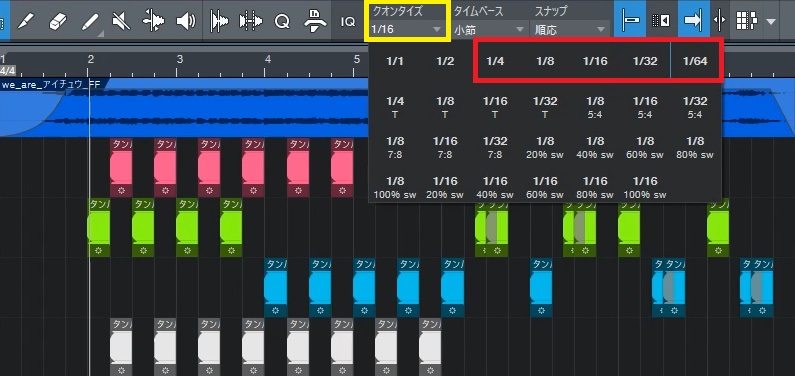 難易度がEASY,NORMALの場合は1/4,1/8でHARD,EXPARTなどの高難易度は細かく設定できる1/16,1/32,1/64が推奨できます。
難易度がEASY,NORMALの場合は1/4,1/8でHARD,EXPARTなどの高難易度は細かく設定できる1/16,1/32,1/64が推奨できます。
今回は簡単なリズムなのでクオンタイズを1/4の設定にしてタンバリンの音源を配置します。
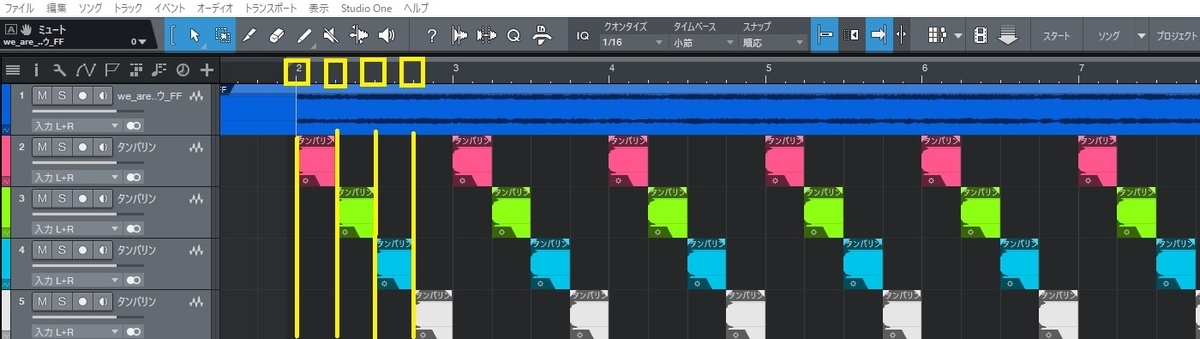
これで4拍子の箇所にタンバリンの効果音を入れました。 では早速再生してみましょう!
ここでお気づきであろうか・・・?
はい!もうこれでリズムゲームのノーツタイミングが出来上がっているのです!
さらにもう一つ。
なぜ、1つのトラックでタンバリンの効果音をまとめずに、わざわざ4つのトラックを使ってタンバリンをバラバラのレーンに入れたのか。
もうお気づきの方もいらっしゃるかと思いますが、この4つのトラックに分けた理由はこの方法によってリズムゲームの各レーンに置くノーツに対応することができるのです。
どういうことかというと。
アイ★チュウのリズムゲームのノーツが落ちてくるレーンは4つあります。
 この落ちてくるレーンの番号に合わせて先ほどのDAW上のトラックにも1,2,3,4とノーツトラックを設定します。
この落ちてくるレーンの番号に合わせて先ほどのDAW上のトラックにも1,2,3,4とノーツトラックを設定します。
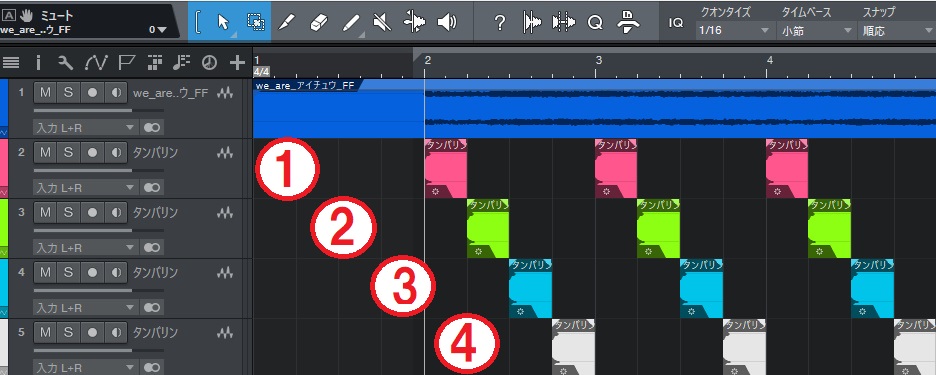 この方法によって様々なリズムゲームに対応することができます。
この方法によって様々なリズムゲームに対応することができます。
例えば某アイドルリズムゲームのようにノーツレーンが5つある場合は以下のようにDAW上のトラックを5つにすることによって、5つのレーンがあるリズムゲームにも対応できます。
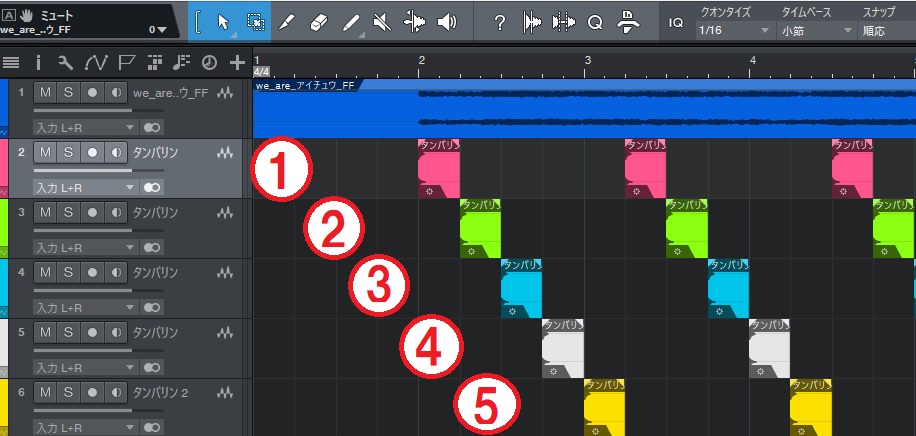
譜面の作り方その4 ノーツのタイミングを調べる。
それではその4で設定したタンバリンのリズムのノーツの時間を調べてみましょう。
最初のリズムのノーツタイミングは下の黄色枠の秒数より0.1778秒のタイミングとなります。
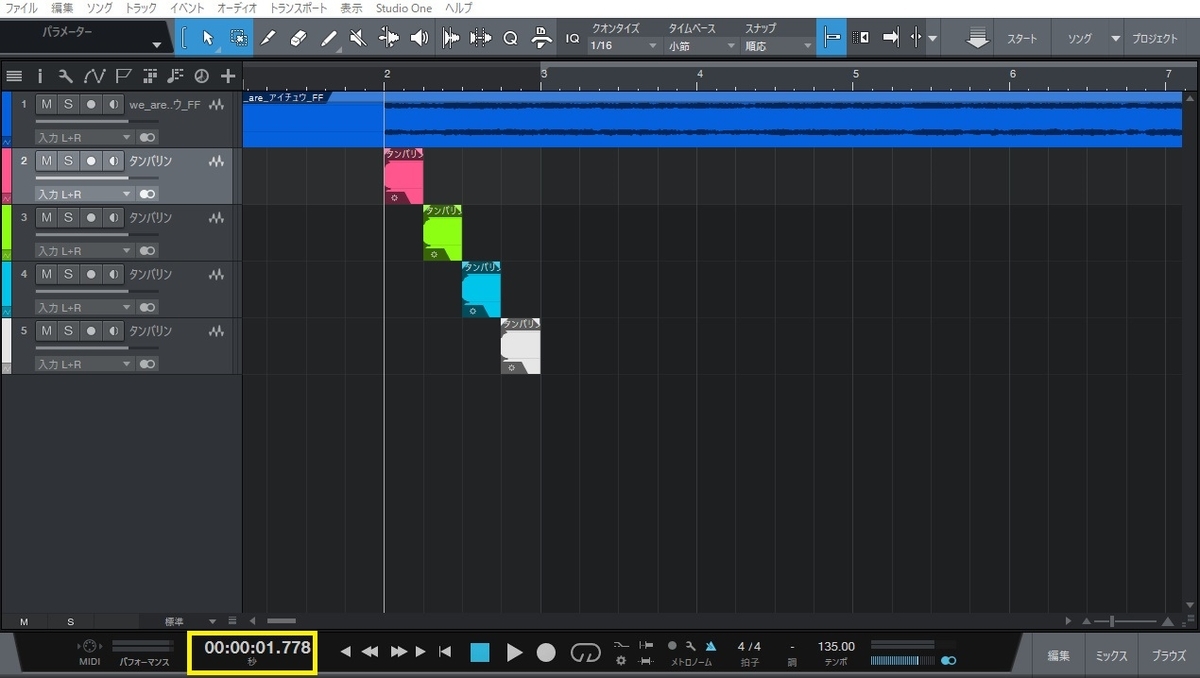
これを同様に2個目のリズム、3個目、4個目のリズムのタイミングを出していきます。
すると各色のリズムのタイミングは以下となる。
赤色:01.778秒
黄色:02.222秒
青色:02.667秒
白色:03.111秒
となる。
この数値が各ノーツのタイミングになります。
ただ画像を見るように最初に楽曲の空白部分がありますので、この辺りは楽曲データの長さをいじりつつ調整をしていきます。
これで大まかなリズムの設定の仕方は以上となります。
では最後にどういうリズムがあるのか、この辺りを説明していきます。
譜面の作り方その5 リズムの種類
拍子の最初だけ叩く簡単なリズム
使う難易度:EASY,NOMAL
拍子に合わせて叩くリズム
使う難易度:NOMAL,HARD
歌に合わせたリズム
使う難易度:HARD,EXPERT
ドラムに合わせて叩くリズム
使う難易度:HARD,EXPERT
番外編:これ以外にどんなリズムがあるの?
楽曲には様々な音が使用されています。
その中でも比較的リズムとしてとれる楽器は以下のものになります。
ギター・ベース・三味線などの弦楽器
ギターは曲によっては「ジャッジャ!」とリズムを刻みながら弾くパターンもあります。
比較的こういったギターはリズムゲームのノーツに当てはめられることが多いです。ドラムやパーカッションなどの打楽器
曲のジャンルにもよりますが、コンガやボンゴなどの民族楽器が使われている楽曲は基本リズムがとりやすくこれらの楽器のリズムにノーツを合わせることができます。
特にシンバルのようなシャーンという盛り上がりポイントはユーザーにとって気持ちのいいリズムなので、必ずダブル推しのようなノーツを入れましょう!裏打ち
ジャズのような楽曲は裏打ちのような変則的なリズムもありありです。
これは高難易度に通用するリズムになりますので、是非ともノーツを取り入れましょう。合の手
よくliveやカラオケなどで人が歌っているときに手を叩いたり、歌ったたりして合の手を入れたりするときありませんか?
あれと同じ原理です。「あ、ここで合の手を入れたら気持ちよさそうだな」というフィーリングもすごく大事。
特にサビなどは合いの手のチャンスなので面白いリズムをどんどん取り入れてみましょう!
最高難易度はこれらのリズムを全て取り入れて、ノーツの数のバランスを調整します。
おまけ DAWソフトでこんな使い方もできるよ!
リズムゲームでよく見かけるのは単発だけじゃなく長押し&長押ししながら片方でノーツを叩くというリズムのバリエーション。これもDAWで表現することができます。
こんな感じの長押し

この長押しも先ほどのDAW上のリズムで表現できます。
まずタンバリンの音源を一度長めに再度DAW上で書き出します。
再度音源の書き出しは、範囲を決めて左上のソングよりミックスダウンをインポートで書き出しできます。
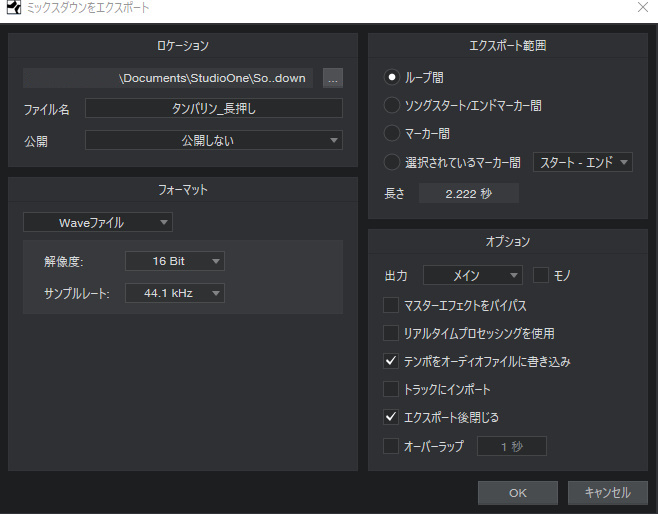
再度書き出しました。
上が普通のタンバリンの音源。下が長めに再度書き出したタンバリンの音源。
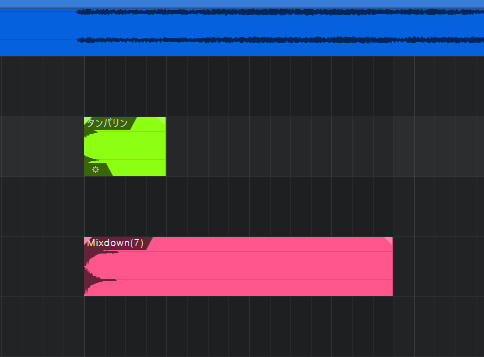
この長めに書き出したタンバリンを長押しと表現します。
するとこういう感じになります。
長押し表現の例
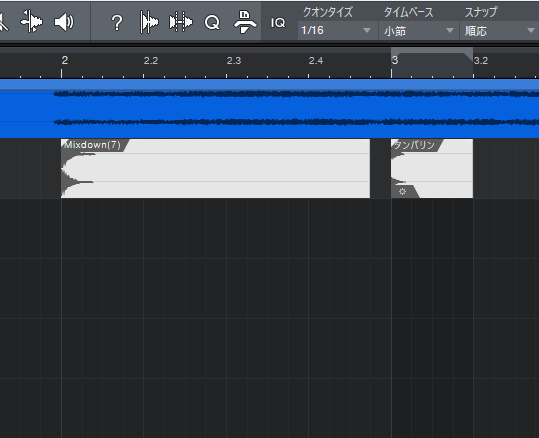
最初が長押しの叩き始めで、その終わりにあるもう一つのタンバリンが長押しの指を離す、という表現になります。
これを利用すると長押し中に他のレーンで単発を叩いたり、再度別レーンでの長押し、という表現ができます。
長押ししながら別レーンで単発のリズムの例
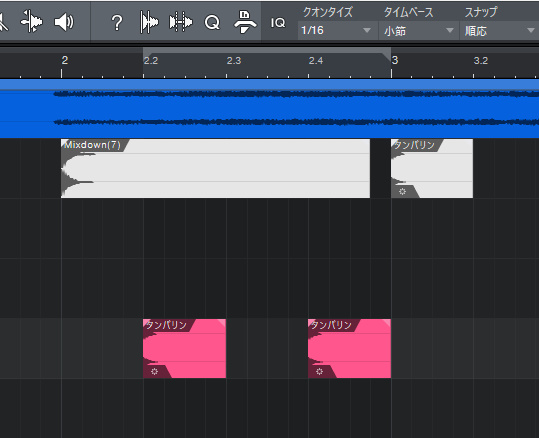
長押ししながら別レーンで長押しの例
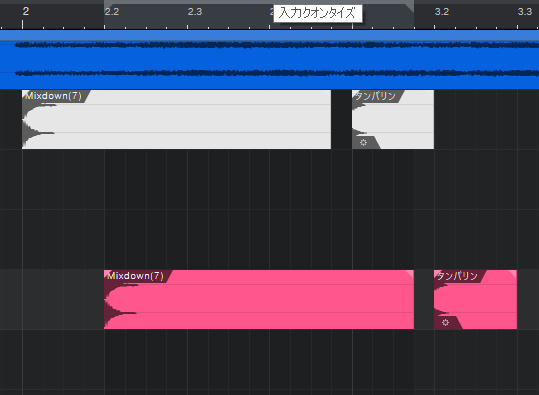
こういった感じでDAW上でもノーツの配置を工夫ができます!
色々試してみましょう!
大体こんな感じですかね!!
最高難易度はこれらのリズムを全て取り入れて、ノーツの数のバランスを調整します。
これ以外にもリズムの取り方はたくさんあります。
手順4 アプリ用の譜面作成ツールを使って譜面データを作成(第一の鬼門)
ここが譜面制作過程の第一の鬼門。
この辺りの作業からメンタルがごりごり削られていきます。
アイ★チュウの時に使用したのがこのツール。
「あい☆ちゅ~ 譜面作成ツール」
(※社内製のツールとなります。)
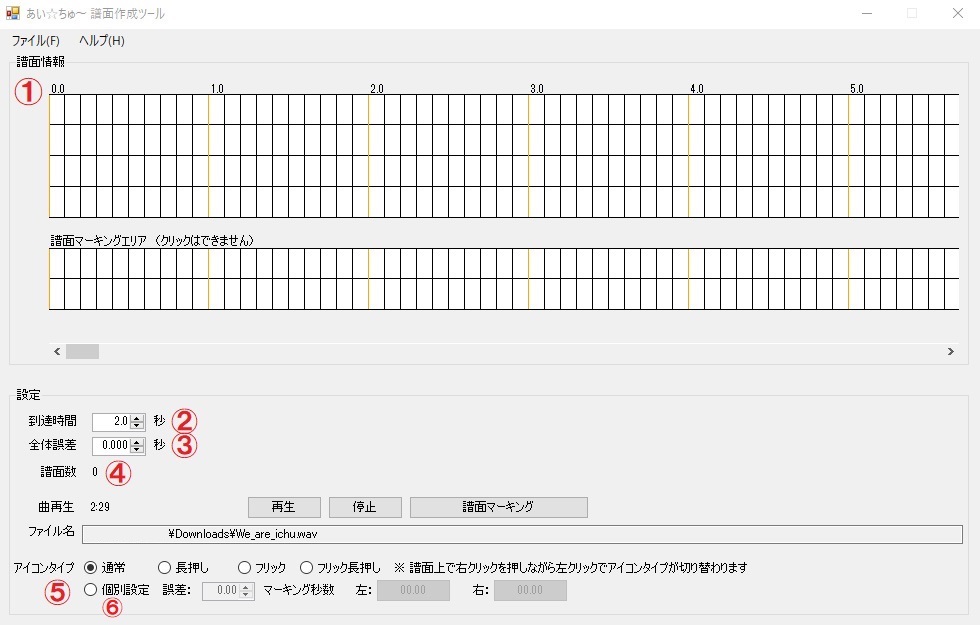
各数字の説明
①:譜面入力箇所
譜面の入力場所。
ここをクリックすることでマスが黄色くなり、黄色くなったマスの秒数に譜面が落ちてくる。
1マスの間隔は1秒。各数字の説明後、入力した画像を記載します。

②:ノーツの到着時間
これはノーツが落ちてくる速度を入力する箇所です。
時間を少なくすればするほど、ノーツが落ちてくる速度が上がります。
![]()
設定の例
EASY:2秒
NORMAL:1.8秒
HARD:1.5秒
EXPERT:1.2秒
NIGHATMARE:1秒
逆にスピードを遅くしてノーツの数を増やすのも難易度を上げる方法の1つ
③:全体誤差
これはノーツのずれを全体で一括調整できる箇所。
ここで1秒と入力すると全てのノーツのタイミングが+1秒されます。
逆に-1秒にすると全てのノーツのタイミングが-1秒されます。
![]()
④:全体のノーツ合成数
ここにノーツの合計数が表示される。
この数字と各難易度のノーツ数ルールを照らし合わせながらノーツを増やしたり減らしたりしてバランスを整える。
![]()
⑤:アイコンタイプ
ここでノーツの種類を選択する。
通常:通常のタッチにてリズムが乗る
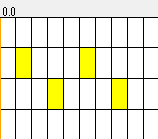
長押し:タッチした時と長押しで離すタイミングでもリズムが乗る
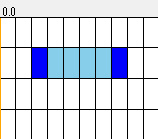
フリック:方向指定なしでフリックすることによってリズムが乗る
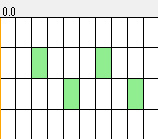
フリック長押し:タッチした時と長押しでフリックで離すタイミングでもリズムが乗る
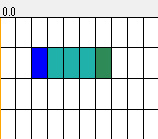
これらのノーツを色々組み合わせて、難易度を上げていきます。
種類の例
- 各ノーツタイプの同時押し
- 長押し中に、通常ノーツ、フリックノーツを入れる。
- 長押し&フリック長押しをずらす
- 通常長押しのタイミングを同時押しし、離すタイミングをずらす
etc

⑥:ノーツの個別設定
ここが第一の鬼門。
先ほどの「①:譜面入力箇所」で入力したノーツの時間を0.001秒単位で細かく設定できる。
これはこの譜面作成ツールのみで解決できることではなく、DAWソフトで作成した譜面の仮イメージと照らし合わせながらノーツの個別設定をしていきます。
やり方は簡単。
まずDAWで設定したノーツの時間を確認する。
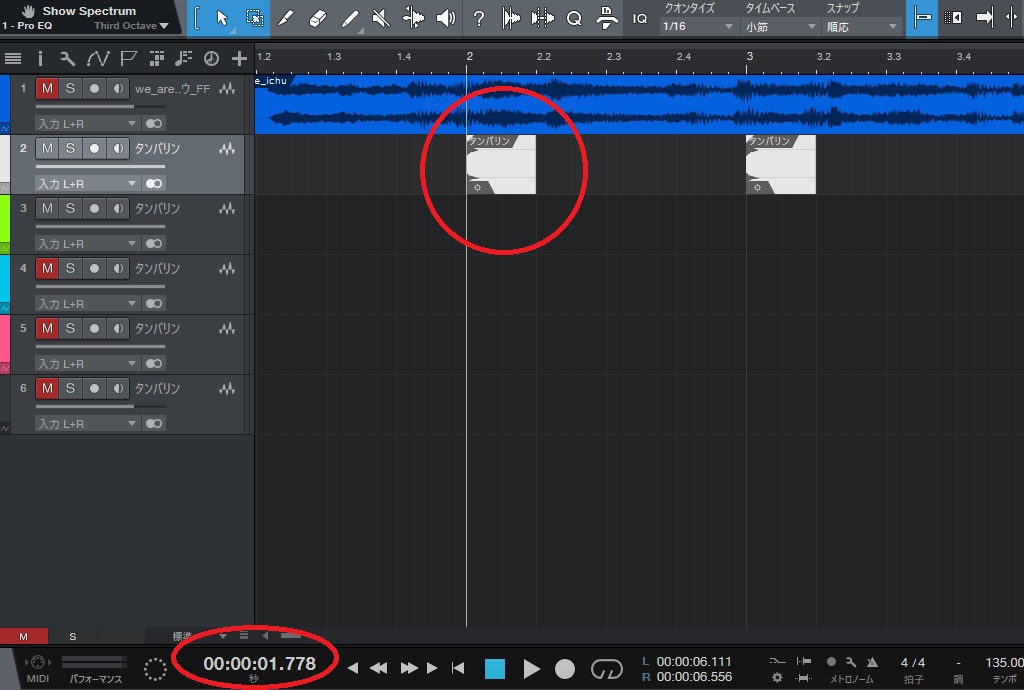
この画像より2小節目のタンバリンの位置が1.778秒と確認できました。
譜面作成ツールでは小数第三位は入力できないので、小数第三位は四捨五入します。
そのためここではノーツの設定する時間は1.78秒となります。
なので譜面作成ツールで1.7秒のところをクリックしてマークをつけ、個別設定で0.08を入力します。
そうすることでこの黄色いノーツのマークは1.78秒のところに設定できました。
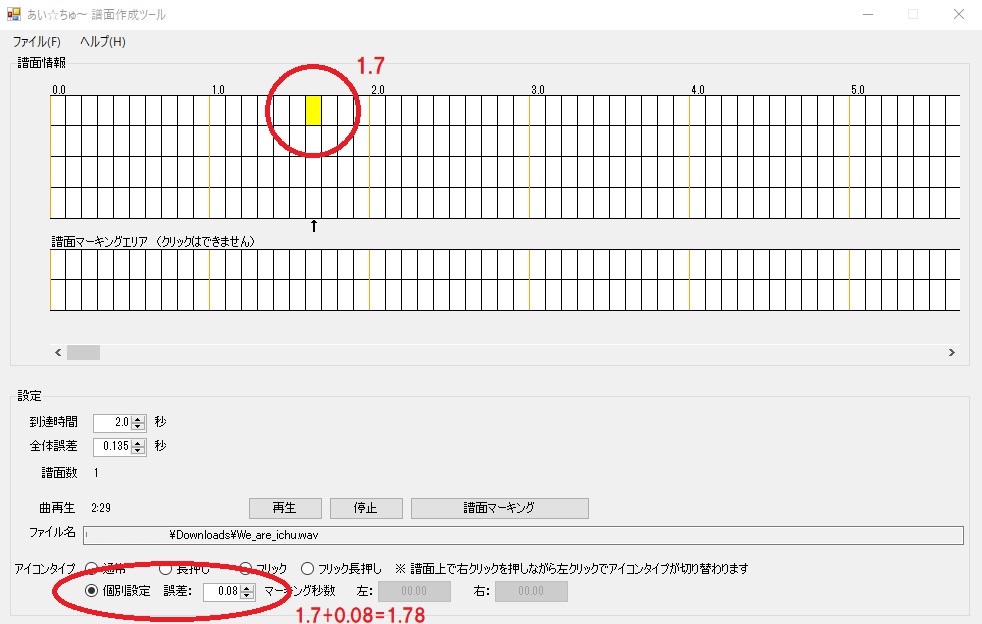
さて何故「⑥:ノーツの個別設定」が鬼門なのか?
それは1楽曲4難易度(※楽曲によっては5難易度)ありますが、この4難易度の譜面を先ほどのツールを使って作成していきます。
ということは1楽曲につき4譜面の総ノーツ数は約1500ノーツ。
この1500ノーツを上記の方法で1つ1つ設定していきます。
手順5 作成した譜面チェック(第二の鬼門)
正直、DAWソフトを使って譜面の仮イメージを作るのはそこまで苦ではありませんでした。
この譜面作成ツールにて1つ1つのノーツをDAWソフトで設定したリズムと照らし合わせながら譜面作成ツールに入力していく作業が非常に大変でした。
そして何より、全て手入力だったので必ず設定ミスが生じます。。
なので、一度作成した譜面データはそこで完成ではなく、2・3往復ほど再度1つ1つのノーツの時間をDAWで設定したリズムとあっているかを確認していきます。
これが第二の鬼門。
1人で約1500ものノーツを入力し、それをさらに確認するとなるとかなり精神力が削られます。
ここを如何に耐えれるかが勝負所でした。
当時、よく私が会社に泊っている時がありましたが、あれは譜面を作成しているのではなく、定時までの業務中に作成した譜面を夜中会社に泊って、再度リズムにズレがないかを確認していたのです!
ここがアイ★チュウの譜面を作成するにあたって一番大変な内容でした。
手順6 実機で譜面チェック(第三の鬼門)
さて譜面作成ツールにて譜面データを作成することができました。
「ふぃー、終わったー」ではない!!
次が第三の鬼門。
次にすることはスマホに実際に譜面と楽曲データを入れ、自動で叩いてくれるALL PERFECTモードを利用して、楽曲と譜面にずれがないかを耳と目で確認します。
スマホのアプリにて目と耳で確認し、0.01秒単位のリズムのずれがないかを確認していきます。
やはり何度も確認していくと、一瞬のリズムにズレが生じているのに違和感を抱くようになります。
簡単に言ってしまえばドラムが鳴ると同時にタンバリンもなるはずが、0.01秒のズレでタンバリンが遅れて鳴っている、という感覚がわかるようになるのです。
この一瞬を逃さないためにも、確認中は精神を極限まで研ぎ澄ましていました。
本当に大変だった。。。
そしてユーザーへ。
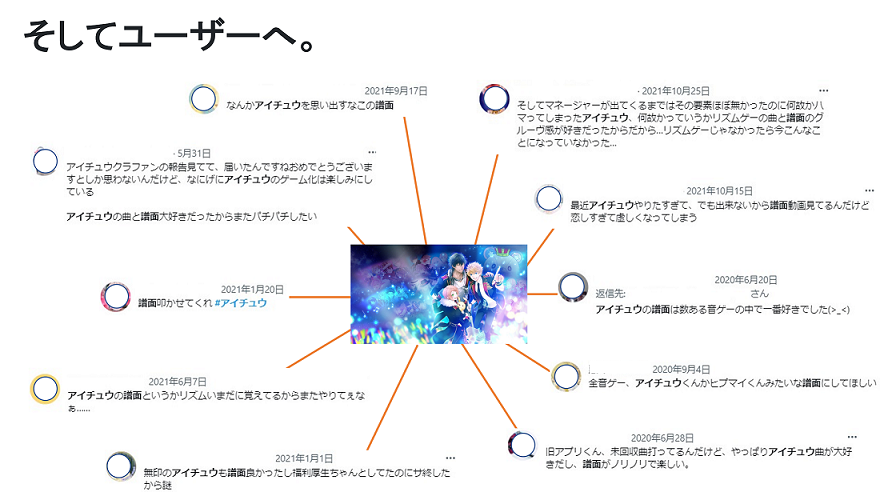
アイ★チュウが初めてリリースされる時はもう内心バクバクでしたね。
会社の会議室でリリース直後に会議室でピザや寿司を皆で食べてましたが、譜面大丈夫かなと、常にTwitterをみてました。
でも中々ユーザーには譜面が楽しいなどの高評価意見も結構見ることができて、しかも譜面をアップするたびにすぐYouTubeに譜面攻略動画などが上がっていたりと「あぁ。。頑張って作ってよかったな。。」と思う場面が多々ありました。
この苦労があったからこそ、リベルでの今の私がいるんだなと今でも実感します。
そしていつかはA3!や別のタイトルでのリズムゲームも作りたいですね!!
そのときは、是非とも私だけではなく譜面を作れる人を増やしてほしい。
そう思いながら新しいリズムゲームの企画書を書こうと思います。
長い記事を読んでくださり、誠にありがとうございます!
リリースされたのが7年前なのですが、譜面作成がすごく泥臭い感じで大変そうな印象を受けました。
今後リズムゲームが出せるのであれば、もっと楽に譜面作れるような環境を用意する必要があるなと感じた内容でした。
リベル・エンタテインメントでは、このような最新技術などの取り組みに興味のある方を募集しています。
もしご興味を持たれましたら下記サイトにアクセスしてみてください。
https://liberent.co.jp/recruit/